Belefáradt abba, hogy a YouTube hogyan népszerűsíti a mainstream médiát? Vagy hogyan távolítja el a videókat figyelmeztetés nélkül, és nem engedi, hogy podcastokat hallgathasson a háttérben? A megfelelő eszközökkel kijavíthatod ezeket a YouTube-hibákat és korlátozásokat.
Csak azért, mert a YouTube a világ legnagyobb videómegosztó platformja, még nem jelenti azt, hogy mentes a hibáktól.
Ha valami, a YouTube bosszantóinak listája meghosszabbodik, mivel igyekszik mindenki számára megfelelő hely lenni. Ez gyakran azt jelenti, hogy meg kell felelnie a nagy hirdetők és márkák igényeinek, miközben fel kell áldoznia a felhasználói élményt.
De ne aggódj, a vállalkozó szellemű felhasználók és fejlesztők megoldásokat kínálnak a YouTube által bevezetett korlátozásokra.
1. A mainstream YouTube eltávolítása (Chrome, Firefox): Távolítsa el a mainstream médiát a YouTube-ról
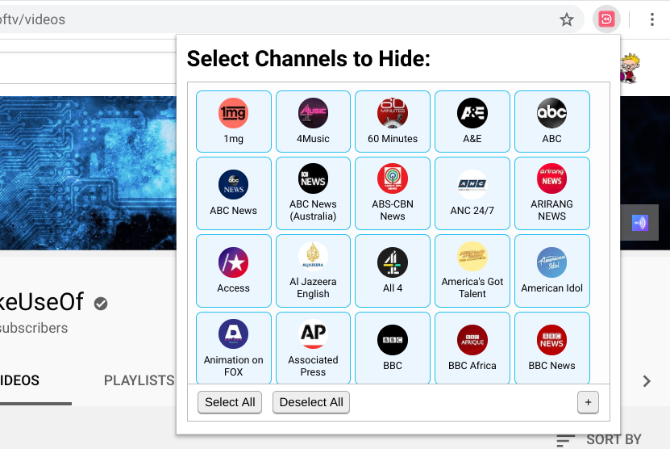
Ez nem a te képzeleted, manapság hajlamosak több tartalmat látni a mainstream médiából a YouTube-on. Valójában a YouTube-ot gyakran kritizálják, amiért a független csatornákat félreállítja (ez eleve olyan nagytá tette a platformot), és ehelyett a mainstream médiát népszerűsíti.
A De-Mainstream YouTube egy böngészőbővítmény, amely elrejti ezeket a mainstream csatornákat. A különböző országokból származó csatornák hosszú listája van, beleértve a BBC-től a Fox News-ig mindent. A hagyományos médián kívül elrejtheti az új médiát, például a Voxot, valamint az olyan talkshow-csatornákat, mint a The Late Show vagy a The Daily Show.
A böngészőbővítményen keresztül kiválaszthatja, hogy melyiket szeretné letiltani vagy engedélyezni, vagy kattintson az egyszerűre Mindet kiválaszt gombot az összes elrejtéséhez. Ha egy olyan csatorna, amelyet nem szeretne látni, még nem szerepel a listán, kérheti a fejlesztőket a bővítmény oldalán. GitHub oldal és javaslatok benyújtása új számként.
Letöltés: De-mainstream YouTube for Króm | Firefox (Ingyenes)
2. PocketTube (Chrome, Firefox, Android, iOS): YouTube-feliratkozások kezelése
Ha egyszer felkapott és fantasztikus YouTube-videókat találhat 5 új módszer a YouTube-on való keresésre, valamint felkapott és fantasztikus videók megtalálásáraCsalódott a YouTube korlátozott keresési funkciói vagy furcsa videójavaslatok miatt? Így kereshet csodálatos videókat. Olvass tovább , érdemes feliratkozni a csatornára, ha többet szeretne erről. Idővel előfizetései felhalmozódnak. A YouTube azonban nem kínál egyszerű módot az előfizetések kezelésére és rendszerezésére. Ezért van szüksége a PocketTube-ra.
Ez egyike azoknak az alkalmazásoknak, amelyeket a YouTube-nak meg kell vásárolnia, és a felület hivatalos részévé kell tennie. A PocketTube segítségével csoportokat hozhat létre az előfizetésekben, és csatornákat adhat hozzájuk. Így az összes sport-előfizetésed az egyik csoportban van, a főzési csatornák egy másikban, és így tovább. A csatornák hozzáadásának folyamata a lehető legegyszerűbb, és megkönnyíti az alkalmazás beállítását és futtatását.
Ha megvan a csoportja, a PocketTube még jobbá teszi a dolgokat a YouTube böngészése közben. Szűrheti ezeket a csoportokat, kereshet bennük, illetve be- és kikapcsolhatja őket, hogy pontosan azt a tartalmat kapja meg, amelyikhez böngészik. Egy rendkívül praktikus kapcsoló elrejti a már megtekintett videókat.
A bővítmény más módszereket is kínál a böngészési felület jobbá tételére, például a felugró ablakok elrejtését, amikor a csatornákon lebeg. És szinkronizálhatja beállításait a PocketTube mobilalkalmazással a YouTube böngészéséhez útközben.
Letöltés: PocketTube for Króm | Firefox (Ingyenes)
Letöltés: PocketTube for Android | iOS (Ingyenes)
3. ListenBox (Web): Változtassa a YouTube-ot podcastmá
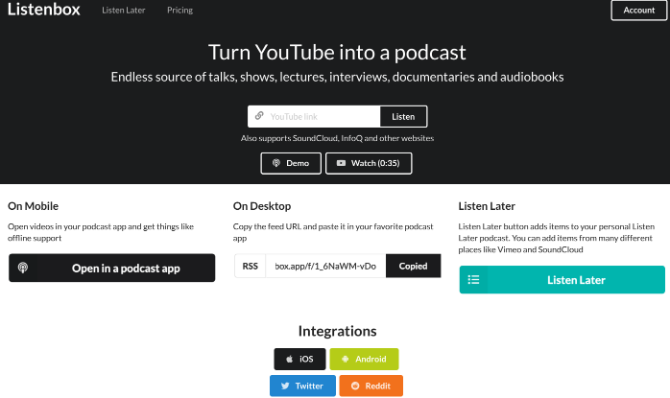
A YouTube alkalmazás nem engedi meg, hogy a háttérben videót hallgathasson a telefonodon, hacsak nem frissített a YouTube Premiumra. De a YouTube-on található sok podcast, előadás, hangoskönyv és egyéb nagyszerű hangtartalom miatt ez nagyon bosszantó lesz. A ListenBox úgy oldja meg ezt, hogy a YouTube-videókat hanganyaggá alakítja a podcast feedhez.
Mindössze annyit kell tennie, hogy másolja be egy YouTube-videó, -csatorna vagy lejátszási lista URL-címét a megfelelő mezőbe. Ezután másolja ki egyedi podcast RSS-hírcsatornáját, és adja hozzá kedvenc podcast alkalmazásához. Bár a webhelyet fiók nélkül is használhatja, a legjobb, ha regisztrál, így a hírcsatorna szinkronizálódik az eszközök között.
A ListenBox néhány nagyszerű integrációval rendelkezik Android és iOS rendszerhez, amelyek hozzáadják az RSS-hírcsatornát a Megosztás menühöz. Tehát ha találkozol egy klassz videóval, és podcastot szeretnél belőle alakítani, oszd meg a ListenBox hivatkozással, és az automatikusan hozzáadódik a podcast hírfolyamához.
A ListenBox ingyenes egyéni videók hozzáadásához, és akár 50 videót is letölthet csatornákról vagy lejátszási listákról. Ha azt szeretnéd, hogy több mint 50 videót töltsön le, akkor elő kell iratkoznod egy fizetős fiókra, amely az új videók frissítéseit is megkapja.
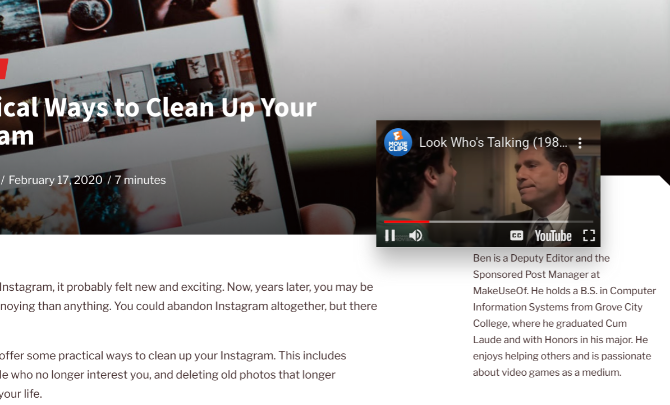
Sideplayer volt az egyik legjobb Chrome-bővítmények a YouTube-hoz, amely lehetővé teszi, hogy bármelyik videót kinyissa, és lebegő panelen tekintse meg, miközben más lapokon böngészik. Bár a Sideplayer már nem érhető el, a Floating for YouTube bővítmény méltó helyettesítője.
A Chrome Internetes áruház számos lehetőséget kínál ehhez a funkcióhoz, de a Floating for YouTube néhány dolgot nagyon jól teljesít. Kattintson az ikonra, és a kiugró panel egy pillanat alatt készen áll. A tetején marad, így amikor lapablakokat vált, nem kell újra előhívnia. És könnyen mozgatható a képernyő bármely részére.
A lejátszó alapszintű natív vezérlőket is tartalmaz a YouTube-hoz, amelyeket mások nem. Lejátszhatja/szünetelheti, szabályozhatja a hangerőt, engedélyezheti/letilthatja a feliratokat, hozzáadhatja a Megnézendő videókhoz, és meg is oszthatja a hivatkozást. A YouTube-on való lebegtetés nem tesz semmi rendkívülit. Tökéletesen adja az alapokat, és emiatt érdemes újra és újra használni.
Letöltés: Lebeg a YouTube számára Króm (Ingyenes)
5. Törölt Video Finder (Chrome): Keresse meg az eltávolított YouTube-videókat
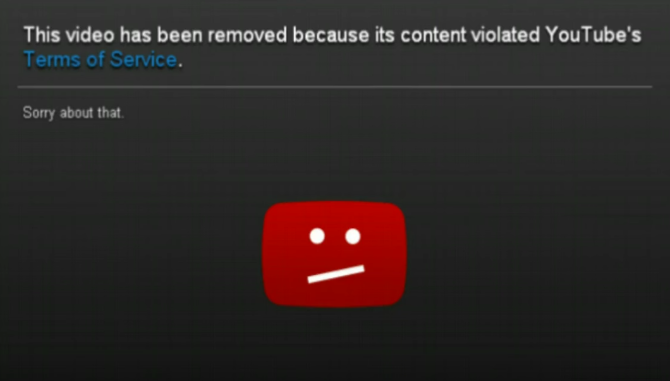
Néha az interneten böngészés közben találkozhatsz egy YouTube-linkkel. De ha rákattint, csak egy fekete képernyő jelenik meg, piros emblémával, hangulatjellel, és egy üzenettel, amely szerint „Ez a videó eltávolítva”. Ez frusztráló, igaz? De hát van mód arra, hogy továbbra is megnézze.
Látod, soha semmi nem törlődik az internetről. Az olyan webhelyek, mint a Wayback Machine, katalógusba foglalnak mindent, amit valaha online töltöttek fel, hogy virtuális biztonsági másolatot készítsenek az internet megjelenéséről. Egy vállalkozó szellemű fejlesztő pedig egy ügyes YouTube-bővítményt készített, hogy megtalálja ezeket a videókat a Wayback Machine segítségével.
A Deleted Video Finder telepítése után, ha bármilyen törölt videóval találkozik, kattintson rá jobb gombbal, és válassza a lehetőséget Videó keresése. Azonnal elindít egy Google-keresést az URL-re, valamint egy másik lapot, amely a klip Wayback Machine archívumára mutató hivatkozást tartalmaz. Nagyon klassz, igaz?
Letöltés: A YouTube videókeresője törölve ehhez Króm (Ingyenes)
Most javítsd ki a YouTube ajánlásait
Ezek az alkalmazások és eszközök segítenek megszabadulni a gyakori YouTube-hibáktól, de van egy nagyobb probléma, amely mélyebb megoldást igényel. Ha gyakran úgy találja, hogy a YouTube nem ad jó ajánlásokat, akkor nincs egyedül.
A YouTube-on rengeteg nagyszerű tartalom található, de az ajánlási algoritmusa hibás feltételezéseket fogalmaz meg Önnel kapcsolatban. De dolgozhat azon, hogy ez az algoritmus jobb legyen, és megszabadulni az irreleváns YouTube-ajánlatoktól Eleged van az irreleváns YouTube-ajánlásokból? Íme, mit kell tennedA YouTube ajánlásai furcsa videókat javasolhatnak, amelyek nem kapcsolódnak az Ön érdeklődési köréhez. Íme, mit tehet a javításuk érdekében. Olvass tovább .
Mihir Patkar a technológiáról és a termelékenységről ír, amikor nem nézi az újrafutásokat.